Реклама
Почему вы хотите сопоставить папку с буквой диска? Может быть, какая-то папка, с которой вы постоянно работаете, скрыта под сложной структурой папок, например:
-
‘U: \ Data \ Файлы пользователя \ Shared \ Clients \ VIPClient \ Файл Pensky \ Project 232 \’
Не проще ли назвать это: R: \?
Это довольно распространенное явление для сетевых расположений в разделе «Инструменты» -> «Подключить сетевой диск». Однако до недавнего времени я не знал, как это сделать с локальными папками. Вы можете сделать это через командную строку или использовать простую программу, известную как Visual Subst.
(1) Использование команды «subst»
Под Windows существует устаревшая команда dos с именем «subst»:
C: \> subst /?
Связывает путь с буквой диска.
SUBST [диск1: [диск2:] путь]
SUBST диск1: / D
диск1: указывает виртуальный диск, которому вы хотите назначить путь.
[диск2:] путь Указывает физический диск и путь, который вы хотите назначить
виртуальный диск.
/ D Удаляет замещенный (виртуальный) диск.Введите SUBST без параметров, чтобы отобразить список текущих виртуальных дисков.
C: \>
(2) Визуальная субстанция
К счастью, есть более простой способ использовать эту команду, чем запоминать командную строку каждый раз, когда вы хотите использовать свои файлы. Бесплатная программа для Windows Visual Subst будет управлять этими дисками для вас.
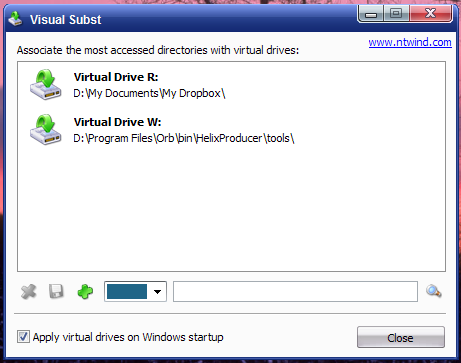
Эта программа не только позволит вам создать эти «виртуальные диски», но и настроит их при перезагрузке.
Загрузите установщик со своего сайта, если вы планируете применить виртуальные диски при запуске. Таким образом, он установит для вас ссылку в меню «Пуск» и предоставит вам доступ ко всем виртуальным дискам.
Для тех, кто постоянно работает с длинными именами папок, вы обнаружите, что это действительно помогает, когда вы имеете дело с чем-то, что требует большого доступа к этим папкам!
Дейв Драгер работает в XDA Developers в пригороде Филадельфии, штат Пенсильвания.